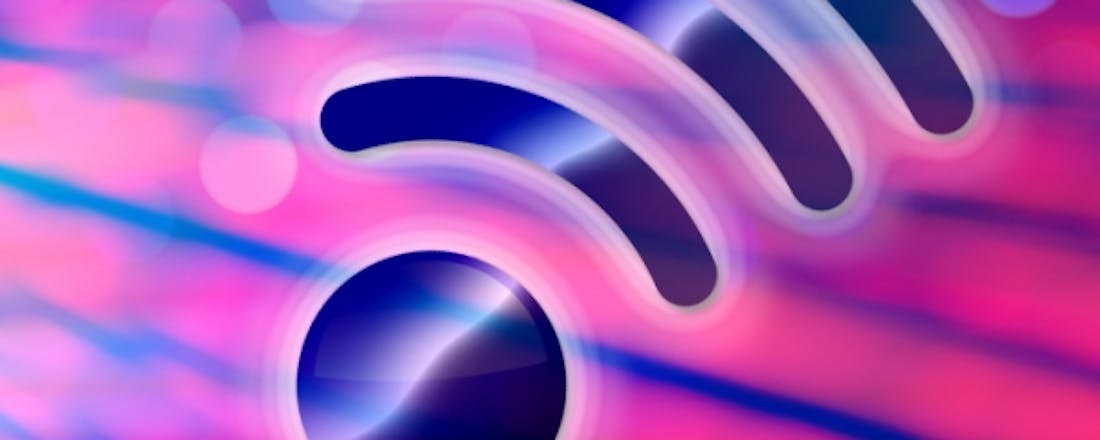5 onmisbare tools voor je wifi-netwerk
Wifi is fantastisch... als het werkt. Nu is dat doorgaans wel het geval, maar áls dat draadloze internet het een keer laat afweten, dan is dat meestal op de momenten dat je het 't hardste nodig hebt. We bespreken hier vijf tools die je kunnen helpen als wifi niet lekker werkt.
ViStumbler
Je hebt een fortuin geïnvesteerd in goede apparatuur, maar op de een of andere manier blijft je verbinding haperen? Het kan zijn dat het helemaal niets met je eigen apparatuur / verbinding te maken heeft, maar met die van de routers om je heen die jouw verbinding verstoren. Gebruiken deze routers namelijk hetzelfde wifi-kanaal als jij, dan kan de boel behoorlijk gaan storen. Lees ook: 5 mythes over wifi-snelheid onderzocht.
Het gratis programma genaamd ViStumbler kan je helpen door te scannen naar draadloze routers in je omgeving en aan t geven welke kanalen gebruikt worden door routers die het dichts in de buurt staan. Zo kun je heel eenvoudig drukke kanalen omzeilen.
©PXimport
ViStumbler helpt je zoeken naar drukke wifi-kanalen.
inSSIDer
Een soortgelijk programma is inSSIDer. Ook daarmee kun je in een handomdraai zien welke kanalen vol zitten en welke nog veel vrije ruimte over hebben. Daarbij is het wat grafischer en simpeler in gebruik.
inSSIDer toont de netwerkkanalen in een grafiek, inclusief de sterkte van het draadloze toegangspunt. Hieruit kunt u afleiden of draadloze netwerken elkaar in de weg zitten. Dit kan zelfs het geval zijn wanneer er verschillende kanaalnummers worden gebruikt. Het is bijvoorbeeld goed mogelijk dat het netwerk van uw buurman op kanaal 8 uw netwerk op kanaal 6 overlapt.
©PXimport
inSSIDer laat je op een grafische manier zien welk kanaal je het best kan gebruiken.
Speedtest.nl
Dit is geen programma dat je hoeft te installeren , maar eentje die je online kunt gebruiken. Wanneer je namelijk het gevoel hebt dat je lang niet de snelheid haalt die je provider je heeft beloofd, dan kun je met behulp van deze test controleren of dat zo is. Surf naar de pagina en klik op Meet uw downloadsnelheid. Je ziet dan in een handomdraai welke snelheid je daadwerkelijk haalt. De meeste internetproviders hebben zelf ook zo'n test, maar deze test is onafhankelijk en daarmee beter.
©PXimport
Controleer of de beloofde snelheid ook écht gehaald wordt.
Speedtest.net
Nog zo eentje, maar dan weer eens stukje grafischer (en meestal ook nog eens accurater): speedtest.net. Ook dit is gewoon een website, je hoeft dus geen porgramma te downloaden.
Speedtest.net laat je niet eenmaal een pakketje data downloaden, maar meet de snelheid over een langere periode. Daardoor ben je minder vatbaar voor periodieke verschillen. Eenhandig grafiekje laat tijdens het testen zien hoe stabiel je verbinding is, en je kunt je resultaten meteen delen op sociale media.
©PXimport
Speedtest.net is iets uitgebreider, preciezer en handiger in het gebruik.
MyPublicWiFi
Soms krijg je het maar niet voor elkaar om méér dan één apparaat te laten verbinden met een draadloos netwerk, terwijl je dat wel nodig hebt. In dat geval kan het handig zijn om je draadloze netwerk te delen, zodat de andere apparaten daar wel van kunnen profiteren. Het delen van een draadloos netwerk in Windows is niet zo eenvoudig als het zou moeten, en dan is het goed om te weten dat er programma's zijn die het voor je doen.
Een goed en gratis programma is MyPublicWiFi. Het programma werkt heel eenvoudig, na installatie vink je simpelweg Automatic hotspot configuration aan en klik je op Start Hotspot. De bestaande verbinding wordt nu gedeeld en je kunt met meerdere apparaten gebruik maken van WiFi.
©PXimport
Krijg je de verbinding niet gedeeld? Gebruik MyPublicWiFi.